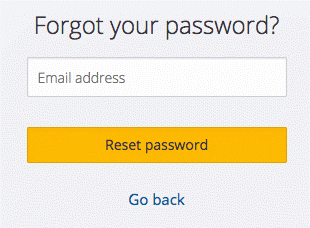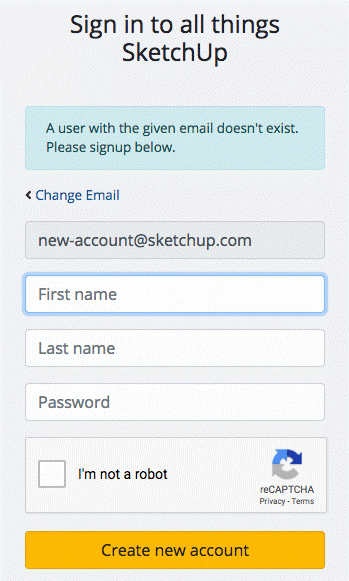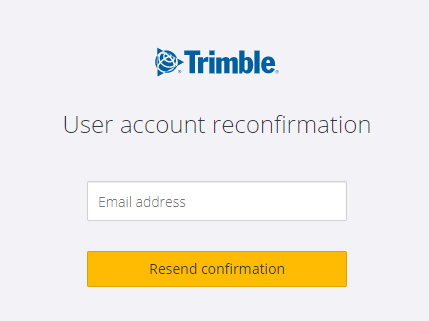Ich habe mein Passwort vergessen. Wie setze ich mein Trimble ID-Passwort zurück?
Wenn Sie www.sketchup.com öffnen, ist oben rechts die Option Sign In. Geben Sie Ihre E-Mail-Adresse ein und klicken auf Passwort vergessen. Sie erhalten dann eine E-Mail mit einem Link. Über diesen Link können Sie anschließend ein neues Passwort erstellen.
Meine Firma hat ihren Namen geändert. Wie aktualisiere ich meinen Firmennamen?
Wenn Ihr Firmenname sich geändert hat, können Sie uns diese Information schriftlich per E-Mail an
info@einsteinconcept.de mitteilen. Wir können anschließend diese Information für Sie aktualisieren.
Warum kann ich meine E-Mail-Adresse nicht ändern?
Ihre E-Mail-Adresse dient als eindeutige Anmelde-Information im System. Dies bindet Sie an das Trimble Konto. Wenn Sie der Kontoinhaber sind und Ihre E-Mail-Adresse ändern müssen, können Sie uns dies schriftlich per E-Mail mitteilen. Wir können dann die E-Mail-Adresse in unseren Systemen aktualisieren.
Können Abo-Lizenzen auf andere Nutzer transferiert werden?
Abos können nur vom registrierten Nutzer während der Laufzeit genutzt werden. Wenn sich ein Nutzer während der Laufzeit ändern sollte in Ihrem Unternehmen, können Sie dies Ihrem Reseller schriftlich per E-Mail mitteilen. Der Nutzer wird dann aktualisiert.
Wie kann ich meine Abo-Lizenz verwalten?
Ihr SketchUp Abo kann nur vom Distributor einsteinConcept GmbH aktiviert werden. Sie können Ihren Teammitgliedern keine Lizenz zuweisen.
Wie kaufe ich zusätzliche Lizenzen?
Wenn Sie weitere Lizenzen benötigen, können Sie diese jederzeit über Ihren SketchUp Reseller erwerben. Einen Reseller in Ihrer Nähe können Sie über
unsere Händler-Suche finden.
Die Folgelizenzen werden an die Laufzeit der ersten Lizenz/Lizenzen angepasst. Der Differenzbetrag beim Kaufpreis wird dabei berücksichtigt. Somit haben alle Ihre Lizenzen das gleiche Enddatum!
Wenn Sie direkt über www.sketchup.com eine Abo-Lizenz gekauft haben und Folgelizenzen über einen Reseller in Deutschland nachkaufen, können diese nicht zusammen im Management-Portal verwaltet werden. Daher empfehlen wir Ihnen, alle SketchUp Lizenzen direkt bei Ihrem Reseller vor Ort zu kaufen.
Wie lange ist die Laufzeit meiner Abo-Lizenz?
Die Laufzeit Ihrer Abo-Lizenz können Sie direkt in Ihrem Account Management Portal oder beim Start von SketchUp Pro sehen. Loggen Sie sich über www.sketchup.com mit Ihrem Account ein, unter Meine Produkte finden Sie sämtliche Ihnen zugewiesene Abos und Produkte. Hier wird Ihnen angezeigt, welche SketchUp Produkte Sie abonniert haben und wann Ihr Abonnement ablaufen wird.
Wie darf ich meine SketchUp Pro Version nutzen?
Ihre Abo-Lizenz kann für die Version 2020 und 2019 genutzt werden. Die Lizenz darf auf zwei verschiedenen Geräten installiert werden. Eine gleichzeitige Nutzung ist nicht möglich. Weitere Information zu der Nutzung Ihrer Abo-Lizenz finden Sie in der EULA.
Kann ich eine klassische Lizenz auch als Abo nutzen?
Nein. Die SketchUp Subskription-/Abo hat nichts mit einer klassischen Lizenz zu tun. Maintenance & Support der klassischen Lizenz ist nicht auf die Abo-Lizenz übertragbar.
Wie kündige ich mein Abo?
Wenn Sie eine automatische Verlängerung bestellt haben, müssen Sie sich hierfür an Ihren zuständigen Reseller wenden.
Wenn Sie keine automatische Verlängerung bestellt haben, wird sich Ihre Abo-Lizenz nicht verlängern. Nach Ablauf der Lizenz wird SketchUp nicht mehr starten.
Ist eine Stornierung möglich?
Ein Storno ist innerhalb von 14 Tagen nach Kauf möglich. Kontaktieren Sie dazu bitte Ihren zuständigen Reseller, bei dem Sie Ihre Abo-Lizenz gekauft haben.
Wenn Sie bereits SketchUp installiert und genutzt haben, müssen Sie vor einer Stornierung Ihre Lizenz aufheben.
Ich speichere meine Daten in der Cloud, was passiert, wenn das Abo nicht verlängert wird?
Wenn Ihr Abo abgelaufen ist und Sie nicht verlängern möchten, haben Sie über SketchUp Free Zugriff auf Ihre Daten. Jedoch dürfen Sie 10 GB freies Speichermaximum bei Trimble Connect nicht überschreiten. Falls dieses Speichervolumen überschritten wird, sind Ihre Daten nur noch in der Ansicht verfügbar und neue Daten können nicht mehr gespeichert werden. Sie können jederzeit Ihre Daten herunterladen und sie lokal speichern, wenn Sie sich bei Trimble Connect registrieren.
An zu vielen Computern angemeldet? "Alle deaktivieren", um neue Aktivierungen freizugeben.
Mit der Option "Deauthorize All" wird Ihre Lizenz-Autorisierung von allen Geräten entfernt, auf denen sie installiert wurde. Diese Option finden Sie in Ihrem Account Management Portal unter der Option „Produkte“ und anschließend klicken Sie auf das Produkt SketchUp Pro. Unten in der Dropdown-Liste gibt es die Option die Lizenz auf allen Geräten zu deaktivieren. Beachten Sie, dass Sie sich anschließend wieder auf allen Geräten neu lizenzieren müssen.
Ich bin Kunde und habe über einen Reseller in Deutschland gekauft. Wie kontaktiere ich den Support?
Das Support-Team Ihres Resellers hilft Ihnen gerne bei Lizenz- und Technik-Problemen mit SketchUp weiter. Zusätzlich haben Sie die Möglichkeit, uns jederzeit zu kontaktieren. Für eine Support-Anfrage bitten wir Sie, unser Formular zu verwenden, damit wir alle wichtigen Daten von Ihnen erhalten, besonders eine Beschreibung des Problems. Wenn möglich senden Sie Screenshots von Fehlermeldungen oder eine genaue Bezeichnung, damit wir Ihnen schnellstmöglich weiterhelfen können.
Hier geht's zum Support-Formular >>Wie kann ich die Sprache der SketchUp Oberfläche in SketchUp Pro 2020 ändern?
Laden Sie sich die aktuellste Version, SketchUp Pro 2020, herunter. Diese können Sie hier herunterladen. Anschließend öffnen Sie die EXE-Datei und wählen die Option „Sprache auswählen“ aus. Aktivieren Sie die gewünschte Sprache und installieren Sie das Sprachpaket.
Wenn Sie die deutsche Version haben und eine englische Version möchten, deaktivieren Sie die Sprache Deutsch und führen Sie die Installation aus.